Chuyển và quản lý tất cả dữ liệu giữa các thiết bị iOS, thiết bị và máy tính cũng như iTunes và các thiết bị.
7 trình quản lý iPhone hàng đầu để sắp xếp và quản lý tệp
Nếu bạn thích chụp ảnh bằng iPhone 16/15, ảnh trong thư viện sẽ chiếm một lượng dung lượng lưu trữ nhất định. Làm thế nào để lưu ảnh hoặc các tệp khác trên iPhone mà không chiếm dung lượng? Bạn có thể sử dụng một số trình quản lý iPhone dễ dàng để giúp bạn quản lý nhiều tệp. Nhưng khi bạn muốn chuyển tệp sang trình quản lý mà không bị mất dữ liệu gốc, bạn cần một công cụ chuyên nghiệp. Đọc thêm về 7 trình quản lý iPhone tốt nhất từ bài viết này.
Danh sách hướng dẫn
Phần 1: 7 Trình quản lý iPhone hàng đầu dành cho bạn Phần 2: Câu hỏi thường gặp về iPhone ManagerPhần 1: 3 Trình quản lý iPhone hàng đầu dành cho bạn
Top 1: 4Easysoft iPhone Transfer
Khi bạn muốn một trình quản lý iPhone giải phóng thêm dung lượng, 4Easysoft Chuyển iPhone phải là lựa chọn tốt nhất mà bạn không nên bỏ lỡ. Công cụ chuyên nghiệp tất cả trong một này có thể quản lý dữ liệu iOS của bạn trên máy tính một cách dễ dàng, bao gồm trình quản lý ảnh, trợ lý danh bạ và trình chỉnh sửa nhạc. Hơn nữa, trình quản lý iPhone mạnh mẽ này có thể chuyển tất cả dữ liệu phương tiện giữa thiết bị iOS, máy tính và iTunes.

Xóa dữ liệu đã chuyển để giải phóng thêm dung lượng trên iPhone của bạn.
Tạo album để quản lý ảnh thoải mái và chỉnh sửa thông tin liên lạc đã thêm vào iPhone của bạn bằng Photo Manager và Contacts Assistant.
Hỗ trợ chuyển toàn bộ dữ liệu phương tiện chỉ bằng một cú nhấp chuột giữa thiết bị iOS, máy tính và iTunes.
Bảo mật 100%
Bảo mật 100%
Bước 1Tải xuống 4Easysoft iPhone Transfer trên máy tính của bạn và khởi chạy trình quản lý iPhone này. Sau đó, bạn nên kết nối iPhone của mình với máy tính bằng cáp USB. Nếu bạn sử dụng iOS 13 trở lên, bạn cần chạm vào Lòng tin nút để truy cập nội dung trên iPhone của bạn.

Bước 2Ở phía bên trái của cửa sổ, bạn có thể thấy nhiều danh mục như Ảnh, Nhạc, Danh bạ và Tin nhắn. Nếu bạn muốn quản lý ảnh trên iPhone, bạn có thể nhấp vào Ảnh nút. Sau đó, bạn có thể xem tất cả hình ảnh trên iPhone của mình. Chọn Kiểm tra tất cả tùy chọn để chọn tất cả ảnh để sao lưu hoặc xóa. Bạn cũng có thể chọn một số ảnh bạn muốn quản lý.

Bước 3Nếu bạn muốn chuyển đổi hình ảnh HEIC sang các định dạng phổ biến, bạn có thể nhấp vào Hộp công cụ nút và Bộ chuyển đổi HEIC nút. Sau đó, nó sẽ bật lên một cửa sổ mới và bạn có thể nhấp vào Thêm tệp từ thiết bị nút hoặc Thêm tập tin từ PC nút để tải lên hình ảnh để chuyển đổi HEIC sang JPG/PNG.

Bước 4Sau đó bấm vào Xuất sang PC nút để chuyển ảnh sang máy tính của bạn bằng trình quản lý iPhone này. Và nhấp vào Chọn thư mục để xác nhận và hình ảnh của bạn sẽ có ở đó.

Top 2: iTunes
iTunes là một phần mềm phổ biến do Apple phát triển, chủ yếu được sử dụng để phát và quản lý các tài liệu nhạc và video kỹ thuật số. Trình quản lý iPhone này có thể tương thích với Mac và Windows 7 trở lên. Hơn nữa, bạn cũng có thể sử dụng công cụ này để tạo nhạc chuông để sử dụng trên iPhone của mình.
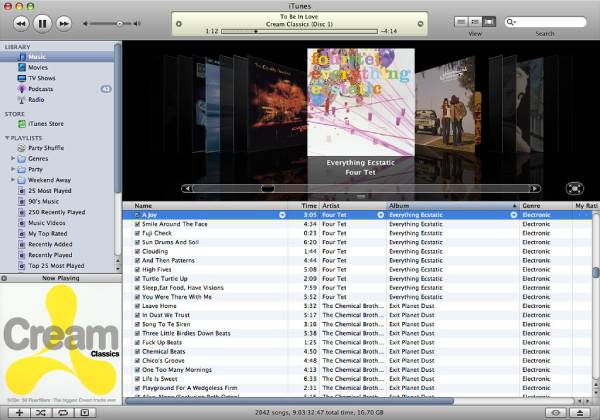
- Ưu điểm
- Hỗ trợ đồng bộ hóa mọi dữ liệu trên iPhone của bạn với máy tính và các thiết bị khác.
- Cung cấp các tính năng đặc biệt khác, như trình tạo nhạc chuông.
- Nhược điểm
- Hoạt động phức tạp và lưu trữ lớn.
- Dữ liệu gốc trên iPhone có thể bị mất trong quá trình truyền dữ liệu.
Top 3: iCloud
iCloud cũng là dịch vụ lưu trữ đám mây do Apple cung cấp. Bạn có thể sử dụng trình quản lý iPhone này để lưu trữ nhạc, ảnh, tài liệu ứng dụng, tệp, danh bạ và lịch. Và chuyển chúng sang tất cả các thiết bị khác hỗ trợ iCloud mà không cần sử dụng cáp USB.
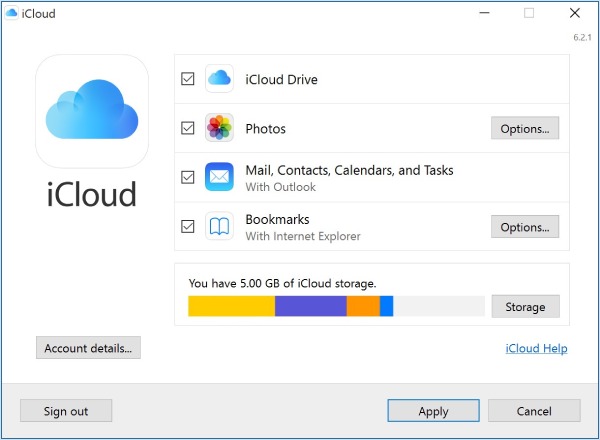
- Ưu điểm
- Tích hợp tốt với hệ sinh thái của Apple.
- Nó có nhiều chức năng khác và giao diện đơn giản.
- Nhược điểm
- Cần nhiều dung lượng lưu trữ để sử dụng trình quản lý iPhone này.
- Tốc độ đồng bộ chậm và chỉ có 5 GB dung lượng miễn phí.
Top 4: FileMaster
FileMaster là trình quản lý iPhone dễ sử dụng có thể chuyển tệp nhanh chóng giữa iPhone và các thiết bị khác hoặc máy tính để bàn của bạn qua WiFi. Nó cũng có thể hoạt động như trình phát nhạc và thậm chí hỗ trợ phát lại nền. Hơn nữa, bạn có thể sử dụng trình quản lý iPhone này để tải xuống tệp từ các trang web khác.
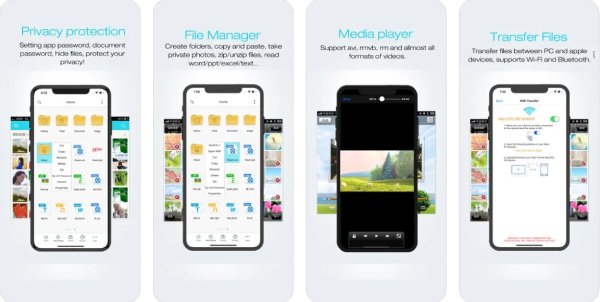
- Ưu điểm
- Cung cấp các chức năng đặc biệt khác, bao gồm trình phát nhạc và công cụ tải xuống.
- Hỗ trợ bảo vệ bằng mật khẩu cho tất cả các tập tin.
- Nhược điểm
- Phần mềm cập nhật đã loại bỏ nhiều chức năng hữu ích.
- Không thể xử lý nhiều tác vụ cùng một lúc.
Top 5: iExplorer
iExplorer tương tự như iTunes có thể chuyển nhạc, ảnh và các tệp khác của bạn vào máy tính chỉ bằng các bước đơn giản. Bạn cũng có thể sử dụng trình quản lý iPhone này để đồng bộ các tệp phương tiện từ iPhone của bạn sang iTunes. Hơn nữa, nó hỗ trợ nghe nhạc iPhone và xem video.
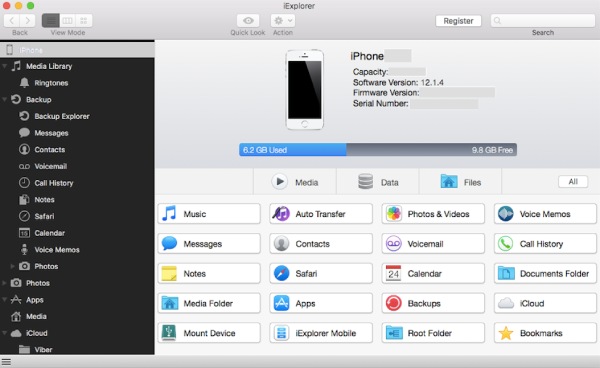
- Ưu điểm
- Có thể sao lưu mọi dữ liệu từ iPhone vào máy tính.
- Sao lưu danh bạ, ghi chú, lịch sử cuộc gọi và nhiều nội dung khác từ iPhone sang máy tính.
- Nhược điểm
- Không thể chuyển dữ liệu từ PC sang thiết bị iOS.
- Tốc độ chạy chậm.
Top 6: Google Drive
Google Drive là trình quản lý iPhone đám mây có thể truy cập dữ liệu đã lưu trữ của bạn từ bất kỳ đâu. Nó cũng cung cấp các ứng dụng cộng tác cho phép các nhóm tạo nội dung và làm việc hợp tác theo thời gian thực và hiệu quả. Hơn nữa, trình quản lý iPhone này cung cấp không gian lưu trữ lớn cho người dùng miễn phí.
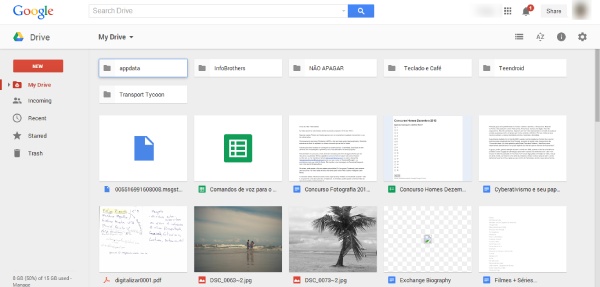
- Ưu điểm
- Nó có thể tương thích với nhiều nền tảng.
- Giao diện đơn giản và thân thiện với người dùng.
- Nhược điểm
- Không có mã hóa máy khách và có những mối nguy hiểm tiềm ẩn trong bảo mật dữ liệu.
- Phiên bản miễn phí chỉ có thể có 2GB dung lượng lưu trữ.
Top 7: Dropbox
Dropbox cũng là một trình quản lý iPhone đám mây có thể dễ dàng đồng bộ hóa dữ liệu trên iPhone hoặc các thiết bị khác của bạn mà không lo mất dữ liệu. Hơn nữa, nó còn có một chức năng độc đáo khác với các trình quản lý iPhone khác, đó là công cụ ký kỹ thuật số.
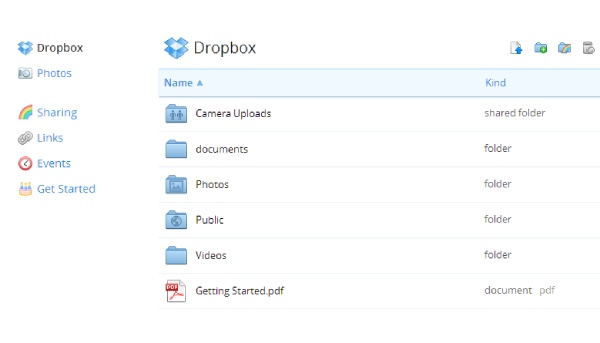
- Ưu điểm
- Nó có thể tương thích với nhiều nền tảng.
- Giao diện đơn giản và thân thiện với người dùng.
- Nhược điểm
- Không có mã hóa máy khách và có những mối nguy hiểm tiềm ẩn trong bảo mật dữ liệu.
- Phiên bản miễn phí chỉ có thể có 2GB dung lượng lưu trữ.
Phần 2: Câu hỏi thường gặp về iPhone Manager
-
1. iTunes và iCloud có an toàn để sử dụng không?
Không, thật không may, họ không thể quản lý các tập tin một cách an toàn. Dữ liệu gốc trên iPhone có thể bị mất trong quá trình truyền dữ liệu.
-
2. Tôi có thể khôi phục danh bạ bằng trình quản lý iPhone không?
Vâng, tất nhiên rồi. Bạn có thể sử dụng iTunes để khôi phục danh bạ trên iPhone của mình. Nhưng bạn nên sao lưu dữ liệu này bằng iTunes trước khi mất.
-
3. Làm thế nào để sao lưu dữ liệu trên iPhone bằng iCloud?
Mở iPhone của bạn và chạm vào nút Cài đặt. Sau đó chạm vào nút iCloud để tìm tùy chọn sao lưu. Bước cuối cùng là kiểm tra tùy chọn Sao lưu để bắt đầu sao lưu dữ liệu trên iPhone của bạn. Và thời gian sao lưu iPhone sẽ phụ thuộc vào kích thước và số lượng tệp của bạn.
Phần kết luận
Đây là những đánh giá cụ thể về 7 trình quản lý iPhone được đề xuất trong bài viết này. Bạn có thể chọn một trong số chúng để sử dụng theo nhu cầu và sở thích của mình. Nhưng nếu bạn muốn có một trình quản lý iPhone mạnh mẽ có thể xóa dữ liệu đã chuyển để giải phóng thêm dung lượng, 4Easysoft Chuyển iPhone phải là lựa chọn ban đầu cho bạn. Hơn nữa, nó còn có nhiều chức năng khác để khám phá.
Bảo mật 100%
Bảo mật 100%

 Gửi bởi
Gửi bởi 